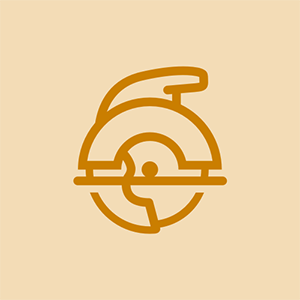Wiki yang Disumbang Pelajar
Pasukan pelajar hebat dari program pendidikan kami membuat wiki ini.
Amazon Tap adalah produk mudah alih pertama Amazon yang menampilkan Pencarian Suara Alexa. Apabila disambungkan ke rangkaian Wi-Fi, Tap mempunyai ciri yang dikuasakan Alexa yang sama dengan Echo dan Echo Dot. Dikeluarkan pada Februari 2016.
Daya Ketuk Amazon Padam Berkali-kali dan / atau Secara Rawak
Tanpa kuasa, anda tidak akan dapat mendengar dan mengawal muzik atau menggunakan Perkhidmatan Suara Alexa.
Perisian Tidak Dikemas kini
Kemas kini perisian penting untuk meningkatkan prestasi dan menambah ciri Alexa baru. Mengelakkan kemas kini ini berpotensi mengganggu kekuatan peranti.
Untuk menentukan perisian semasa:
1. Dalam Aplikasi Alexa, pilih 'Menu'.
2. Dari sana pergi ke 'Tetapan'.
3. Pilih peranti anda.
4. Tatal ke bawah ke 'Versi perisian peranti', yang akan dijumpai di bawah bahagian 'Tentang'.
5. Versi perisian semasa akan disenaraikan berhampiran bahagian bawah halaman.
Untuk mengemas kini perisian terkini:
1. Pastikan Amazon Tap disambungkan ke Wi-fi aktif.
2. Semasa melakukan kemas kini perisian terkini, elakkan mengatakan apa-apa pada peranti anda atau menggunakan aplikasi Alexa.
3. Apabila bersedia untuk mengemas kini, penunjuk cahaya atau dering peranti akan menjadi biru.
4. Kemas kini perisian memerlukan masa sehingga 15 minit, bergantung pada sambungan Wi-fi.
mengapa tidak membaca cakera baca xbox 360 saya
Tetapkan semula Amazon Tap
Untuk menyelesaikan salah fungsi, menetapkan semula Ketuk Amazon anda dapat menyelesaikan masalahnya.
1. Tekan dan tahan butang 'Sebelumnya' dan 'Wi-Fi / Bluetooth' selama 12 saat.
2. Petunjuk atau cincin Amazon Tap hendaklah berwarna oren dan kemudian berwarna biru.
3. Tunggu penunjuk cahaya mati dan hidupkan semula.
4. Ketukan Amazon akan memasuki mod persediaan apabila penunjuk cahaya atau dering akan berubah menjadi oren.
5. Buka Aplikasi Alexa.
6. Dari sana sambungkan Ketuk Amazon anda ke rangkaian Wi-Fi aktif dan daftarkannya ke akaun Amazon anda.
Ketuk Amazon Tidak Akan Menyambung ke Bluetooth
Ciri Bluetooth termasuk kemampuan streaming dari telefon atau tablet anda ke Amazon Tap anda tidak akan berfungsi.
Ketuk Amazon Tidak Diisi Dengan Cukup
Kekurangan bateri boleh menyebabkan fungsi Bluetooth tidak berfungsi.
Gunakan petua terus dari Amazon untuk mengecas peranti anda:
1. Letakkan Ketuk Amazon anda di Charging Cradle.
2. Sambungkan satu hujung kabel mikro-USB ke Charging Cradle.
3. Sambungkan hujung kabel mikro-USB yang lain ke penyesuai kuasa.
4. Pasangkan penyesuai kuasa ke soket kuasa. Semasa peranti anda dicas, butang Kuasa menyala.
5. Untuk memeriksa tahap bateri semasa:
o Tanya Alexa: 'Berapa banyak bateri yang tinggal?'
o Gunakan aplikasi Alexa: Pergi ke menu Tetapan peranti di aplikasi Alexa.
o Gunakan kawalan main balik di Amazon Ketuk: Tekan dan tahan butang Naikkan Kelantangan dan Turunkan Volume pada masa yang sama. Alexa memberi anda peratusan bateri semasa.
Peranti & Bahan Lain Menyebabkan Gangguan
Walaupun tidak biasa, beberapa bahan binaan atau peranti lain yang beroperasi menggunakan frekuensi radio dapat menyebabkan gangguan pada peranti Bluetooth. Untuk menyelesaikan masalah ini:
Gerakkan peranti yang cuba anda pasangkan sedekat mungkin dengan Ketuk Amazon. Kurangkan jumlah kemungkinan objek gangguan antara peranti sebanyak mungkin.
Sambungan Yang Tidak Baik Antara Peranti
Kosongkan semua sambungan Bluetooth menggunakan tetapan dalam aplikasi Alexa. Sambungkan semula peranti ke Amazon Tap, bermula dengan peranti yang menghadapi masalah menyambung.
Ketuk Amazon Memerlukan Restart yang Keras
Tahan butang kuasa selama 5 saat sehingga lampu redup dan peranti mati. Kemudian mulakan semula peranti dan cuba sambungkan peranti Bluetooth sekali lagi.
Ketuk Amazon Perlu Dipulihkan ke Tetapan Kilang
Sebagai usaha terakhir, pertimbangkan untuk menetapkan semula ketuk Amazon anda sepenuhnya. Anda perlu menyiapkan peranti dari awal dan memasukkan semula tetapannya. Untuk menetapkan semula peranti, gunakan panduan langkah demi langkah ini dari Amazon:
1. Tekan dan tahan butang Wi-Fi / Bluetooth dan butang Sebelumnya selama 12 saat. Petunjuk cahaya di Amazon Tap bertukar menjadi oren, dan kemudian menjadi biru.
2. Tunggu penunjuk lampu mati dan hidup semula. Petunjuk cahaya berubah menjadi jingga, dan Amazon Tap memasuki mod persediaan.
3. Buka aplikasi Alexa untuk menyambungkan peranti anda ke rangkaian Wi-Fi dan mendaftarkannya ke akaun Amazon anda. Untuk mengetahui lebih lanjut, pergi ke Siapkan Ketuk Amazon Anda.
Wifi dan Bluetooth Microchip yang rosak
Sekiranya pembesar suara Bluetooth anda masih tidak dapat disambungkan setelah mengikuti panduan sambungan Bluetooth Amazon, ini mungkin merupakan masalah perkakasan Bluetooth. Lihat cara mengganti microchip Bluetooth di sini (akan memasukkan pautan setelah halaman panduan selesai).
Amazon Tap tidak akan dikenakan bayaran
Sekiranya Amazon Tap anda tidak menghidupkan atau menahan caj, mungkin sudah waktunya untuk menyelesaikan masalah ini.
Halangan Antara Buaian Pengisian
Langkah 1 : Cabut plag pengecas dari dinding dan lepaskan Ketuk Amazon dari buaian pengecasan.
Langkah 2 : Keluarkan sebarang halangan yang mungkin menyekat peranti. Sekiranya tidak ada halangan, lihat latihan penyelesaian masalah seterusnya.
apakah aksesori ini mungkin tidak disokong
Langkah 3 : Pasang kembali peranti ke buaian pengisian dan pasangkan kembali ke dinding selama sekurang-kurangnya satu jam dan periksa status bateri.
Port Craddle Pengecasan Kotor atau rosak
Langkah 1 : Cabut plag pengecas dari dinding dan lepaskan Ketuk Amazon dari buaian pengecasan.
Langkah 2 : Periksa port buaian pengecas untuk kotoran atau serpihan. Gunakan tin udara termampat untuk mengeluarkan serpihan.
Langkah 3 : Pasang kembali peranti pada buaian pengisian dan pasangkan ke dinding. Periksa status bateri selepas satu jam. Sekiranya peranti mengecas, buaian pengecasan mungkin rosak. Ganti ruang pengecasan atau gunakan USB untuk mengecas peranti.
Port USB yang kotor atau rosak
Langkah 1 : Cabut palam USB dari dinding dan lepaskan Amazon Tap.
Langkah 2 : Periksa port USB untuk mengetahui kotoran atau serpihan. Gunakan tin udara termampat untuk mengeluarkan serpihan.
Langkah 3 : Pasang kembali peranti pada USB dan pasangkan ke dinding. Sekiranya peranti tidak dicas, USB mungkin rosak. Ganti USB dengan yang baru.
Audio diputarbelitkan
Bunyi dari Ketukan Amazon anda masih senyap pada kelantangan maksimum.
Laraskan Peranti Bluetooth
Sekiranya suara anda terlalu lengang, kelantangan pada peranti Bluetooth mungkin ditolak.
Langkah 1 : Periksa untuk memastikan bahawa volume Taps Amazon anda meningkat menjadi maksimum.
Langkah 2 : Laraskan kelantangan pada peranti Bluetooth ke atas atau ke bawah untuk menyesuaikan kelantangan.
Laraskan Jarak Bluetooth
Bunyi Amazon Taps terdistorsi atau tidak cukup kuat pada kelantangan maksimum.
Langkah 1 : Pindahkan apa-apa halangan yang mungkin menyebabkan gangguan antara Amazon Tap atau peranti Bluetooth. Seperti peranti Bluetooth lain atau sebarang isyarat Wi-Fi yang berdekatan.
Langkah 2 : Pindahkan peranti Bluetooth lebih dekat ke Ketuk Amazon.
Langkah 3 : Periksa status bateri pada Peranti Bluetooth dan ketuk Amazon. Bateri yang lemah boleh menyebabkan isyarat Bluetooth lemah,
Ketuk Amazon tidak akan dihidupkan
Butang Kuasa Pecah
Adakah butang kuasa tidak bertindak balas? Ikuti 'panduan' ini untuk menilai butang kuasa.
Port USB yang kotor atau rosak
Adakah Amazon Tap anda tidak dapat dicas dengan pengecas USB anda? Mari cari cara untuk memperbaikinya!
Langkah 1 : Cubalah pada Pengecas USB yang berbeza. Sekiranya ia berfungsi, masalahnya ada dalam pengecas anda. Ganti pengecas, dan ia adalah penyelesaian yang mudah!
Langkah 2 : Pastikan port bersih. Kadang kala habuk dan kotoran tersekat di pelabuhan. Tiup ke port atau gunakan tusuk gigi dengan lembut untuk membersihkannya.
Langkah 3 : jika Ketukan Amazon anda masih tidak berfungsi dengan baik semasa dipasang, ia mungkin memerlukan port USB baru. Ketahui cara menggantinya 'di sini'.
Ketuk Amazon Tidak Akan Terhubung ke Rangkaian Wifi
Wifi terus terputus, menyebabkan pengguna perlu menyambung semula Amazon Tap ke rangkaian berulang kali.
Penghala Perlu Dibangun Semula
Masalah pemutusan mungkin masalah dengan penghala, dan bukan Amazon Tap. Untuk melakukan but semula mudah:
1. Cabut plag penghala atau modem anda
2. Tunggu 3 minit
3. Pasangkan dan hidupkan penghala
Gangguan Dengan Peranti Wifi yang Diaktifkan
Menggunakan beberapa peranti pada masa yang sama boleh menyebabkan sambungan wifi menjadi perlahan, menyebabkan masalah penyambungan. Untuk menyelesaikan masalah ini:
1. Matikan peranti yang sedang tidak digunakan
2. Jika anda tidak dapat mematikan peranti berkemampuan wifi, bergerak sejauh mungkin untuk mengurangkan gangguan.
3. Pergi lebih dekat ke penghala untuk memastikan sambungan yang lebih kuat
Saluran Wifi Tidak Disokong oleh Ketuk Amazon
Beberapa saluran, seperti rangkaian wifi 5GHz tidak disokong oleh Amazon Tap. Beralih ke saluran 2,4 GHz atau hotspot mudah alih 802.11b / g / n akan memastikan anda menjalankan saluran yang disokong. Untuk menukar saluran wayarles anda:
1. Periksa alamat IP lalai di bahagian bawah penghala Wifi anda
2. Buka penyemak imbas web anda dan masukkan alamat IP
3. Log masuk ke akaun anda
4. Navigasi ke halaman tetapan penghala
5. Buka halaman tetapan tanpa wayar
6. Tukar jalur 802.11 ke 2.4 GHz
7. Simpan perubahan
8. Dengan menggunakan aplikasi Alexa, lupakan rangkaian ini, kemudian sambungkan semula. Hidupkan dan matikan peranti anda beberapa kali untuk menguji apakah ini menyelesaikan masalah memutuskan sambungan.
Dual Band Router Menyebabkan Masalah Kesambungan
Penghala Dual Band membolehkan peranti menyambung ke dua jenis penghala wayarles yang berbeza yang boleh menyebabkan kekeliruan peranti. Untuk menyelesaikan masalah ini, anda perlu mengubah tetapan pada penghala jalur dua anda agar berjalan secara terpisah pada dua rangkaian yang dilindungi kata laluan. Ini akan menjadikan Amazon Tap tidak beralih di antara kedua-dua rangkaian, menyebabkan kekeliruan pada peranti.